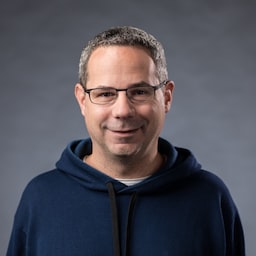El manifiesto de una aplicación web es un archivo en formato JSON que informa al navegador sobre la Aplicación Web Progresiva y cómo debe proceder cuando se instala en el escritorio o en el dispositivo móvil del usuario. Un archivo anexo habitual incluye el nombre de la aplicación, los iconos que debe utilizar y la URL que debe abrir cuando se inicie la aplicación.
Los archivos del manifiesto son compatibles con Chrome, Edge, Firefox, UC Browser, Opera y el navegador de Samsung. Safari tiene compatibilidad parcial.
Cómo crear el archivo del manifiesto
El archivo del manifiesto podría llevar cualquier nombre, pero normalmente se llama manifest.json y se ejecuta desde la raíz (el directorio de nivel superior de su sitio web). En las especificaciones se sugiere que la extensión sea .webmanifest, pero los navegadores también son compatibles con las extensiones .json, las cuales pueden ser más fáciles de entender para los desarrolladores.
{
"short_name": "Weather",
"name": "Weather: Do I need an umbrella?",
"icons": [
{
"src": "/images/icons-vector.svg",
"type": "image/svg+xml",
"sizes": "512x512"
},
{
"src": "/images/icons-192.png",
"type": "image/png",
"sizes": "192x192"
},
{
"src": "/images/icons-512.png",
"type": "image/png",
"sizes": "512x512"
}
],
"start_url": "/?source=pwa",
"background_color": "#3367D6",
"display": "standalone",
"scope": "/",
"theme_color": "#3367D6",
"shortcuts": [
{
"name": "How's weather today?",
"short_name": "Today",
"description": "View weather information for today",
"url": "/today?source=pwa",
"icons": [{ "src": "/images/today.png", "sizes": "192x192" }]
},
{
"name": "How's weather tomorrow?",
"short_name": "Tomorrow",
"description": "View weather information for tomorrow",
"url": "/tomorrow?source=pwa",
"icons": [{ "src": "/images/tomorrow.png", "sizes": "192x192" }]
}
],
"description": "Weather forecast information",
"screenshots": [
{
"src": "/images/screenshot1.png",
"type": "image/png",
"sizes": "540x720"
},
{
"src": "/images/screenshot2.jpg",
"type": "image/jpg",
"sizes": "540x720"
}
]
}
Propiedades clave del manifiesto
short_name y/o name
Deberá proporcionar al menos la propiedad short_name o name. Si se proporcionan ambas, short_name se utilizará en la pantalla de inicio del usuario, en el iniciador o en otros lugares donde el espacio podría ser limitado. name se utiliza cuando se instala la aplicación.
icons
Desde que un usuario instala su PWA, puede definir un conjunto de iconos para que el navegador los utilice en la pantalla de inicio, el iniciador de aplicaciones, el conmutador de tareas, la pantalla de inicio, etc.
La propiedad icons es una matriz de objetos con imágenes. Cada objeto debe incluir src, una propiedad sizes y el type de la imagen. Para utilizar iconos enmascarados, a veces denominados iconos adaptativos en Android, también tendrá que agregar "purpose": "any maskable" a la propiedad icon.
Para Chromium, se debe proporcionar al menos un icono de 192x192 pixeles, y un icono de 512x512 pixeles. En caso de que únicamente se proporcionen esos dos tamaños de icono, Chrome escalará automáticamente los iconos para que se ajusten al dispositivo. En caso de que prefiera escalar sus propios iconos y ajustarlos a la precisión de los pixeles, proporcione los iconos en incrementos de 48dp.
start_url
Se requiere start_url y le indica al navegador dónde debe iniciarse su aplicación cuando se ejecute, y evita que la aplicación se inicie en la página que se encontraba el usuario cuando agregó su aplicación a su pantalla de inicio.
Su start_url debe llevar al usuario directamente a su aplicación, en vez de a una página de destino del producto. Considere lo que el usuario desee hacer cuando abra su aplicación y colóquelo allí.
background_color
La propiedad background_color se utiliza en la pantalla de inicio cuando la aplicación se ejecuta por primera vez en el dispositivo móvil.
display
Puede personalizar la interfaz de usuario del navegador para que se muestre cuando se inicie su aplicación. Por ejemplo, puede ocultar la barra de direcciones y el navegador de Chrome. Incluso, puede hacer que los juegos se inicien en pantalla completa.
display_override
Las aplicaciones web pueden elegir cómo se muestran al configurar un display en su manifiesto como se explicó anteriormente . Los navegadores no son necesarios para admitir todos los modos de visualización, pero se requieren para admitir la cadena de respaldo para especificaciones definidas ( "fullscreen" → "standalone" → "minimal-ui" → "browser" ). Si no admiten un modo determinado, retroceden al siguiente modo de visualización en esa cadena. Este comportamiento poco flexible puede ser problemático en casos raros, por ejemplo, un desarrollador no puede solicitar "minimal-ui" sin verse obligado a volver al modo de visualización "browser" cuando "minimal-ui" no es compatible. Otro problema es que el comportamiento actual hace imposible introducir nuevos modos de visualización de una manera compatible con versiones anteriores, ya que las exploraciones como el modo de las aplicaciones con pestañas no tienen un lugar natural en la cadena de respaldo.
Estos problemas se resuelven con la propiedad display_override, que el navegador toma en consideración antes que la propiedad display. Su valor es una secuencia de cadenas que se contemplan en el orden indicado, y se aplica el primer modo de visualización compatible. Si no se admite ninguno, el navegador volverá a evaluar el campo display.
En el siguiente ejemplo, la cadena de respaldo en el modo de visualización sería la siguiente. (Los detalles de "window-control-overlay" están fuera del objetivo de este artículo).
"window-control-overlay"(Primero, observardisplay_override)."minimal-ui""standalone"(Cuandodisplay_overrideestá saturado , evaluardisplay)."minimal-ui"(Finalmente, utilizar la cadena de respaldo dedisplay)."browser"
{
"display_override": ["window-control-overlay", "minimal-ui"],
"display": "standalone",
}
scope
El scope define el conjunto de URL que el navegador considera que se encuentran dentro de su aplicación, y se utiliza para decidir si el usuario ya salió de la aplicación. El scope controla la estructura de la URL que engloba todos los puntos de entrada y salida de su aplicación web. Su start_url debe residir dentro del scope.
Algunas otras notas sobre el scope :
- Si no incluye un
scopeen su manifiesto, elscopeque está implicado de forma predeterminada será el directorio desde el que se publica el manifiesto de su aplicación web. - El atributo
scopepuede ser una ruta relativa (../), o cualquier ruta de nivel superior (/) que permita aumentar la cobertura de la navegación en su aplicación web. start_urldebe estar en el alcance.start_urlse relaciona con la ruta definida en el atributoscope- Una
start_urlque comience con/siempre será la raíz del origen.
theme_color
El theme_color establecerá el color de la barra de herramientas, y puede reflejarse en la vista previa de la aplicación en los alternadores de tareas. El theme_color debe coincidir con el color del tema meta que se especifica en el encabezado del documento.

A partir de Chromium 93 y Safari 15, puede ajustar este color basándose en una consulta de medios con el atributo media del elemento con el color del tema meta. Se elegirá el primero que coincida. Por ejemplo, puede tener un color para el modo claro y otro para el modo oscuro. Al momento de escribir esto, no se pueden definir en el manifiesto. Consulte w3c/manifest#975 GitHub issue.
<meta name="theme-color" media="(prefers-color-scheme: light)" content="white">
<meta name="theme-color" media="(prefers-color-scheme: dark)" content="black">
shortcuts
La propiedad shortcuts es una matriz de objetos en una aplicación de accesos directos cuyo objetivo es proporcionar un acceso rápido a las tareas clave dentro de su aplicación. Cada miembro es un diccionario que contiene al menos un nombre y una url.
description
En la propiedad description se describe el propósito de su aplicación.
screenshots
La propiedad screenshots es una matriz de objetos con imágenes, que representan su aplicación en escenarios de uso común. Cada objeto debe incluir las propiedades src, sizes y type de la imagen.
En Chrome, la imagen debe adaptarse a los siguientes criterios:
- El ancho y el alto deben ser como mínimo de 320px y como máximo de 3,840px.
- Las dimensiones máximas no pueden ser 2. 3 veces mayores que las dimensiones mínimas.
- Las capturas de pantalla deben tener la misma relación de aspecto.
- Solo se admiten los formatos de imágenes JPEG y PNG.
Agregue el manifiesto de la aplicación web a sus páginas
Después de crear el manifiesto, agregue una etiqueta <link> a todas las páginas de su Aplicación Web Progresiva. Por ejemplo:
<link rel="manifest" href="/manifest.json">
Pruebe su manifiesto
Para verificar que su manifiesto se configuró correctamente, utilice el panel Manifiesto que aparece en el panel Aplicación de Chrome DevTools.

En este panel se ofrece una versión legible para las personas sobre muchas de las propiedades que componen el manifiesto, y hace que sea fácil verificar que todas las imágenes se carguen correctamente.
Pantallas de inicio en el dispositivo móvil
Cuando su aplicación se ejecuta por primera vez en el dispositivo móvil, el navegador puede tardar unos momentos en arrancar y el contenido inicial puede comenzar a renderizarse. En vez de mostrar una pantalla blanca que permita al usuario pensar que la aplicación está congelada, el navegador mostrará una pantalla de inicio hasta la primera imagen.
Chrome automáticamente creará la pantalla de inicio a partir de las propiedades del manifiesto, específicamente a través de lo siguiente:
namebackground_coloricons
El background_color debe ser del mismo color que la página que se carga, para proporcionar una transición suave de la pantalla de inicio a su aplicación.
Chrome elegirá el icono que más se aproxime a la resolución que tenga el dispositivo. En la mayoría de los casos es suficiente con proporcionar iconos de 192px y 512px, pero puede proporcionar iconos adicionales para perfeccionar la resolución de los pixeles.
Lecturas complementarias
Hay varias propiedades adicionales que pueden agregarse al manifiesto de la aplicación web. Consulte la documentación del manifiesto de aplicaciones web MDN sobre este tema. Puede obtener más información sobre display_override en el explicador.